win10按w键会弹出东西 |
您所在的位置:网站首页 › windows10按w出现全屏截图怎么关闭 › win10按w键会弹出东西 |
win10按w键会弹出东西
|
win10按w键会弹出东西,在使用Windows 10操作系统时,我们经常会遇到一些快捷键的使用,其中按下W键会弹出一个名为INK工作区的功能,这个功能可以帮助用户进行手写输入、标注文档等操作,提供了更加方便的使用体验。有时候我们可能并不需要使用到这个功能,或者想要关闭它以避免误操作。接下来我们将探讨一下如何关闭Windows 10中按下W键弹出的INK工作区,让我们的操作更加自由和高效。 具体步骤: 1.在Windows10桌面,不小心按下W键。有时候会弹出Windows INK工作区,这种误操作有时候会影响正常工作,INK工作区对于台式电脑来说几乎用不到,那就让我们把其关闭吧。 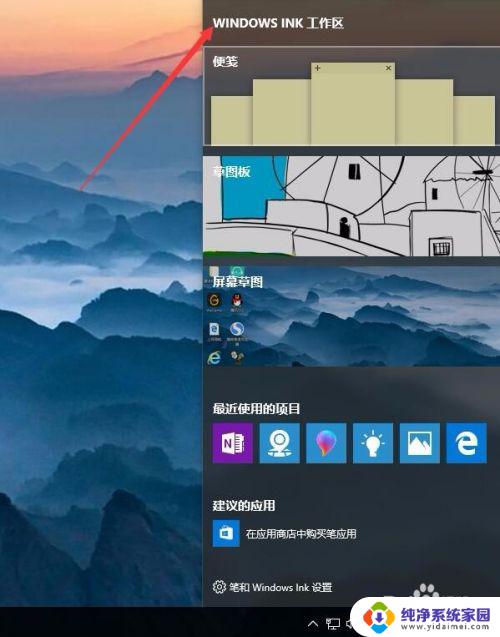 2.右键点击Windows10桌面左下角的开始按钮,在弹出菜单中点击“运行”菜单项。 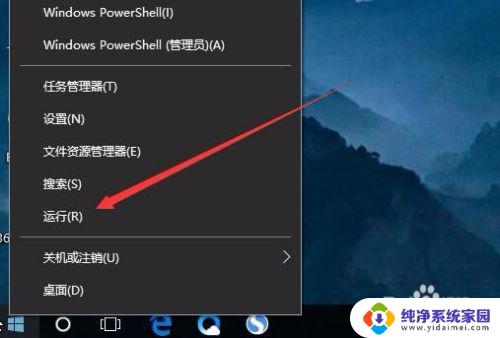 3.在打开的运行窗口中,输入命令regedit,然后点击确定按钮运行该命令。 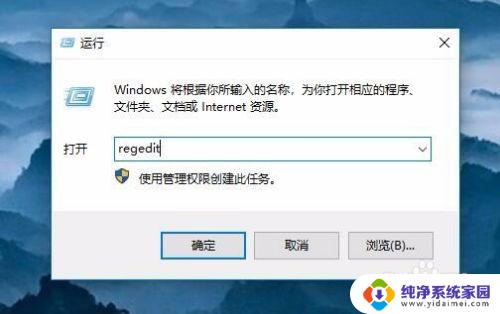 4.在打开的注册表编辑器窗口中定位到HKEY_LOCAL_MACHINE\SOFTWARE\Policies\Microsoft注册表项。 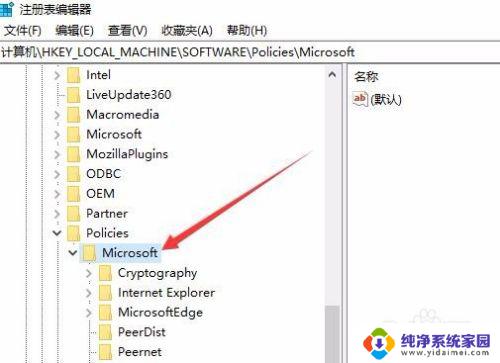 5.右键点击Microsoft注册表项,在弹出菜单中依次点击“新建/项”菜单项。 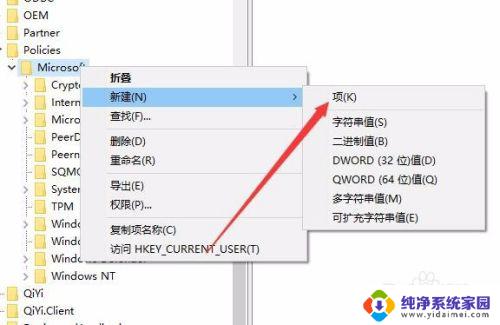 6.把刚刚新建的项重命名为WindowsINKWorkSpace 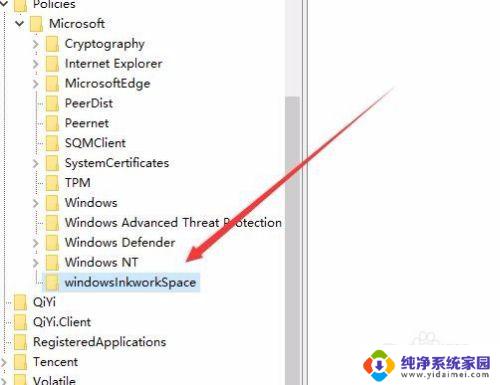 7.然后点击刚刚新建的注册表项,在右侧的空白位置点击右键,在弹出菜单中依次点击“新建/Dword(32位)值”菜单项。 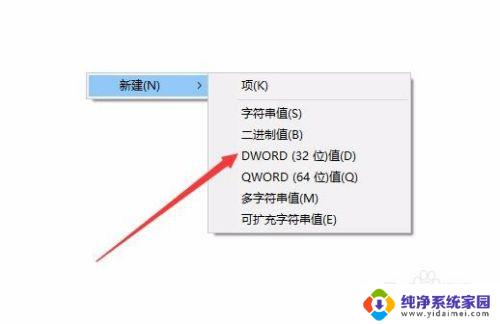 8.把刚刚建立的新注册表键值重命名为AllowWindowsInkWorkspace,同时右键点击该键值。在弹出菜单中点击“修改”菜单项。 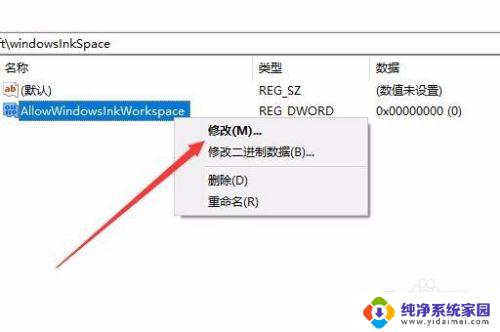 9.在弹出的编辑窗口中,把其数值数据修改为0,最后点击确定按钮。 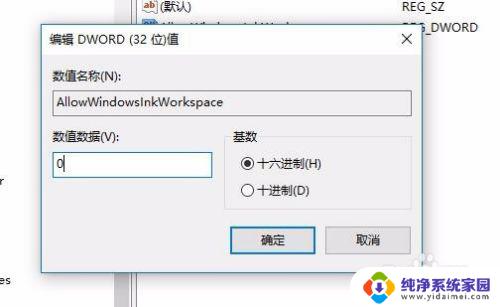 10.重新启动计算机后,可以发现Windows INK工作区菜单已成为灰色的了,这样就不会再出现误操作而弹出INK工作区了。 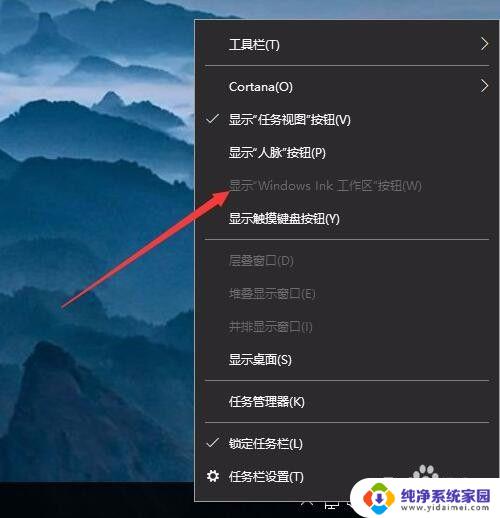 以上就是win10按w键会弹出应用窗口的全部内容,如果你遇到了这种现象,可以根据以上方法来解决,希望这些方法能对你有所帮助。 |
【本文地址】
今日新闻 |
推荐新闻 |